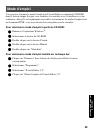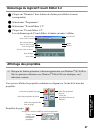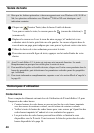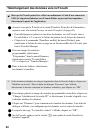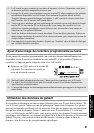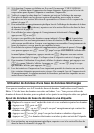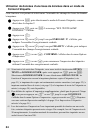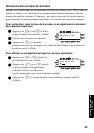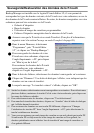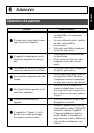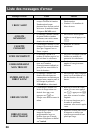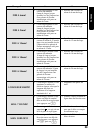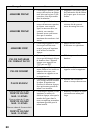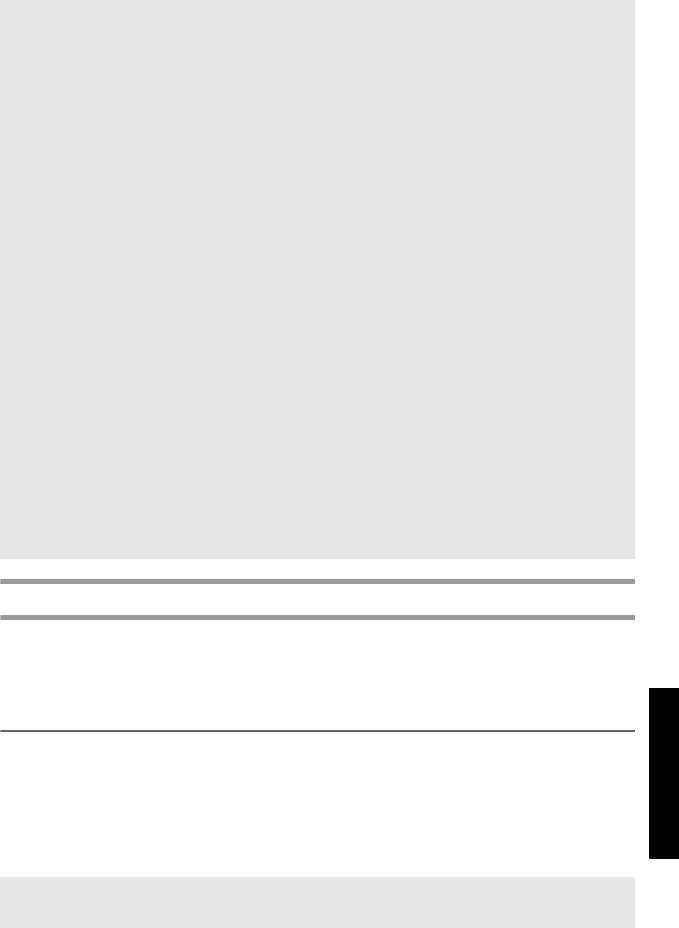
53
Utilisation de la P-touch avec
un ordinateur
Utilisation de données d’une base de données téléchargée
Vous pouvez transférer vers la P-touch des bases de données *.mdb créées avec P-touch
Editor 3.2 et des bases de données converties en fichiers *.csv. Vous pouvez utiliser des
données de bases de données pour un gabarit ou les ajouter à une étiquette créée sans gabarit.
Ajout de données de base de données à une étiquette
1 Déplacez le curseur vers l’endroit du texte où vous souhaitez ajouter les données.
2 Appuyez sur g, puis sur i.
3 Appuyez sur u ou sur d jusqu’à ce que l’enregistrement qui contient les
données souhaitées clignote.
4
Appuyez sur
l
ou sur
r
jusqu’à ce que les données souhaitées clignotent.
5
Appuyez sur
n
. Les données sélectionnées sont alors ajoutées au texte de l’étiquette.
☞ Si la fonction Coupure est définie sur 1 ou sur 3, le message “COUP. RUBAN/
CONT” s’affiche après l’impression de chaque étiquette. Appuyez sur le levier du
coupe-ruban pour séparer l’étiquette et continuer l’impression.
☞ Veillez à couper le ruban dans les 5 minutes qui suivent l’affichage du message.
☞ Pour plus de détails sur les diverses options disponibles pour couper le ruban,
reportez-vous à la section
Sélection des paramètres d’avance et de coupure du
ruban à la page 37.
☞
Pour rechercher un enregistrement spécifique lors de l’affichage des données de la base
de données (étape
2
ci-dessus), reportez-vous à la section
Recherche dans la base
de données
à la page 55.
☞ Pour afficher les autres champs de l’enregistrement sélectionné à l’étape 3,
appuyez sur
l ou sur r.
☞ Lorsque vous modifiez des données comme indiqué à l’étape 4 de la procédure
d’impression d’un seul enregistrement de base de données, la base de données ne
subit aucune modification. Lorsque vous imprimez un ensemble d’enregistrements de
bases de données, vous ne pouvez pas modifier le texte.
☞
Pour définir des options d’impression supplémentaires, plutôt que de passer à l’étape
8
,
vous pouvez appuyer sur
u
ou sur
d
jusqu’à ce que
CONTINUEZ
s’affiche dans
le menu Options d’impression ; appuyez ensuite sur
n
. (Reportez-vous aux sections
Impression multiple
à la page 31 et
Impression d’étiquettes miroirs
à la page 34.)
☞ Pour terminer l’utilisation d’un gabarit, affichez le dernier champ, puis appuyez sur
n. Le menu
Gabarit s’affiche. Appuyez sur u ou sur d jusqu’à ce que
QUITTER s’affiche, puis appuyez sur n.
☞ Lors de tentatives d’impression d’une importante quantité de données en une seule
fois, certaines étiquettes peuvent rester vierges. Par exemple, lors de l’impression de
50 enregistrements, le nombre maximal de caractères pouvant être imprimés en une
seule fois est d’environ 200.
☞ Pour rechercher un enregistrement spécifique, reportez-vous à la section Recherche
dans la base de données à la page 55.